Google Maps: So lassen sich das erlaubte Tempolimit & die aktuelle Geschwindigkeit in der Navigation anzeigen

Die Google Maps Navigation kann seit wenigen Tagen mit einer interessanten Zusatzfunktion aufwarten, die möglicherweise aufzeigt, wohin die Reise für den Navi-Ersatz gehen soll: Die Darstellung von Ampeln. Weil es auf den Straßen aber noch mehr wichtige Verkehrseinrichtungen gibt, zeigen wir euch heute, wie ihr sowohl das erlaubte Tempolimit als auch die aktuelle Geschwindigkeit in Form eines Tachometers in der Navigation einblenden könnt.
Der Funktionsumfang der Google Maps Navigation kann sich je nach Region stark voneinander unterscheiden, was sich gerade durch die Updates im vergangenen Jahr gezeigt hat: In einigen Ländern lassen sich Staus, Baustellen und Unfälle melden – in anderen nicht. In manchen Ländern gibt es eine Blitzerwarnung, manchmal können die Nutzer auch selbst Blitzer melden, und in vielen anderen wiederum nicht. Das Gleiche gilt leider auch das erlaubte Tempolimit, das man hierzulande nach wie vor nicht einblenden kann.
Google Maps ist nicht zuletzt durch Android Auto für viele Nutzer die Standardlösung zur Navigation von A nach B. Zumindest die grobe Routenplanung dürfte bei den meisten Nutzern mit hoher Wahrscheinlichkeit bei Google Maps im Browser oder am Smartphone beginnen. Mit dem Funktionsumfang eines durchschnittlichen Navigationsgeräts kann Google Maps schon lange mithalten, doch gerade im Bereich der Geschwindigkeitsmessung gibt es einige Dinge, die die Kartenplattform leider nicht bieten kann.
Seit dem vergangenen Jahr ist es möglich, direkt in der Google Maps Navigation einen Tachometer einzublenden und somit die aktuell gefahrene Geschwindigkeit stets auf dem Display vor Augen zu haben – das gilt sowohl für die Smartphone-Version als auch bei Android Auto. Das ist allerdings nur eine Information, die man ohnehin (hoffentlich) stets mit dem echten Tacho im Auto vor sich hat. Viel interessanter wäre es doch, die aktuell erlaubte Höchstgeschwindigkeit zu sehen und bei Übertretung sowohl akustisch als auch visuell zu warnen.
Diese Möglichkeit bietet Google Maps tatsächlich schon seit langer Zeit und verfügt auch in Deutschland über das notwendige Datenmaterial, aber genutzt wird es leider nicht. Also müssen wir zu einer externen Lösung greifen, die das Tempolimit direkt über die Kartenplattform legen und auch die Warnung übernehmen kann. Dafür nutzen wir eine zusätzliche kostenlose App aus dem Play Store.
Google Maps: Routenplaner für Fahrradfahrer verbessert – Tausende neue Radwege & lückenlose Navigation
Chrome OS: Google arbeitet an Chromebooks mit zwei Displays – so könnte das einmal aussehen (Video)
So lässt sich das Tempolimit in der Google Maps-Navigation anzeigen
Alles was ihr zur Darstellung der aktuell erlaubten Höchstgeschwindigkeit benötigt, ist die kostenlose Android-App Velociraptor. Die App kann die Daten aus den verschiedensten Datenquellen abfragen, die ihr frei auswählen könnt und per Overlay direkt über die Google Maps Navigation legen. Ist das Ganze erst einmal eingerichtet, was in wenigen Sekunden erledigt ist, sieht es so aus wie auf obigem Screenshot.
Während der aktiven Nutzung besteht die App einzig und allein aus dem Overlay, das sich über die Google Maps-Navigation legt und den Wert in etwa an der gleichen Stelle anzeigt, wie es Google Maps selbst in den unterstützen Regionen tut. Wem das nicht passt, der kann das Overlay auch frei verschieben. Velociraptor hat mit Google Maps nichts zu tun und muss weder dessen Daten anzapfen, noch sonstige Manipulationen vornehmen. Stattdessen fragt die App den Standort des Nutzers selbst ab, holt sich die Informationen und legt diese über die Navigation.
Die Daten zur erlaubten Höchstgeschwindigkeit können von TomTom Maps, HERE Maps oder auch aus der OpenStreetMap-Community stammen – das ist dem Nutzer vollkommen selbst überlassen. Allerdings ist nur die OpenStreetMap-Datenbank kostenlos nutzbar, während für TomTom 0,99 Euro und für HERE 1,59 Euro pro Monat anfallen. Diesen Betrag bezahlt ihr über ein Google Play-Abo und unterstützt damit zugleich die Finanzierung der App. In den Einstellungen lässt sich außerdem festlegen, dass die App automatisch mit Google Maps gestartet oder nur während der Navigation über das Display gelegt werden soll.
Aktuelles Tempo anzeigen
Velociraptor kann aber nicht nur das Tempolimit abfragen, sondern zeigt euch auf Wunsch auch einen Tachometer mit der aktuellen Geschwindigkeit an – das ist ebenfalls auf obigem Screenshot zu sehen. Diese Daten werden aus einer Kombination von GPS und Bewegungssensoren direkt über die Google Play Services ermittelt und benötigen somit keine zusätzliche Online-Anbindung und natürlich auch kein weiteres Abo. Diese Informationen sollten einigermaßen zuverlässig sein, es wird aber darauf hingewiesen, dass man sich im Zweifel auf den Tacho im Auto verlassen sollte. Logisch.
Google Kontakte: Die Kontaktverwaltung erhält endlich einen Papierkorb – gelöschte Personen wiederherstellen
Warnung vor Geschwindigkeitsübertretung
In den Einstellungen könnt ihr festlegen, ob ihr den Tacho sehen möchtet oder nicht. Eine ähnliche Option gibt es auch bei Google Maps. Im Sinne eines freien Blickes auf die Karte empfiehlt es sich natürlich, entweder den Velociraptor- oder den Google Maps-Tacho auszuschalten. Und wer das gar nicht benötigt, schaltet einfach beide ab. Das hat keine Auswirkungen auf die weitere Funktionsweise der App. Denn es gibt noch ein sehr praktisches Zusatzfeature.
Es lässt sich festlegen, dass ihr beim Übertreten der erlaubten Höchstgeschwindigkeit sowohl akustisch als auch visuell gewarnt werden könnt – eine Funktion, die viele Navis seit Jahren anbieten und sicher von vielen Autofahrern gerne verwendet wird. Eine Blitzerwarnung ist nicht in die App integriert, sodass ihr diese Bedenkenlos verwenden könnt – natürlich nur passiv und stets im gesetzlich erlaubten Rahmen der Smartphone-Nutzung im Auto.
Es ist zu beachten, dass die App nur auf dem Smartphone funktioniert und aufgrund von Gogoles Restriktionen nicht unter Android Auto verwendet werden kann. Die App ist kostenlos und finanziert sich durch die angesprochenen In-App-Käufe.
15 Jahre Google Earth: Googles virtueller Globus feiert Geburtstag – für diese Zwecke kann er genutzt werden
GoogleWatchBlog bei Google News abonnieren | GoogleWatchBlog-Newsletter

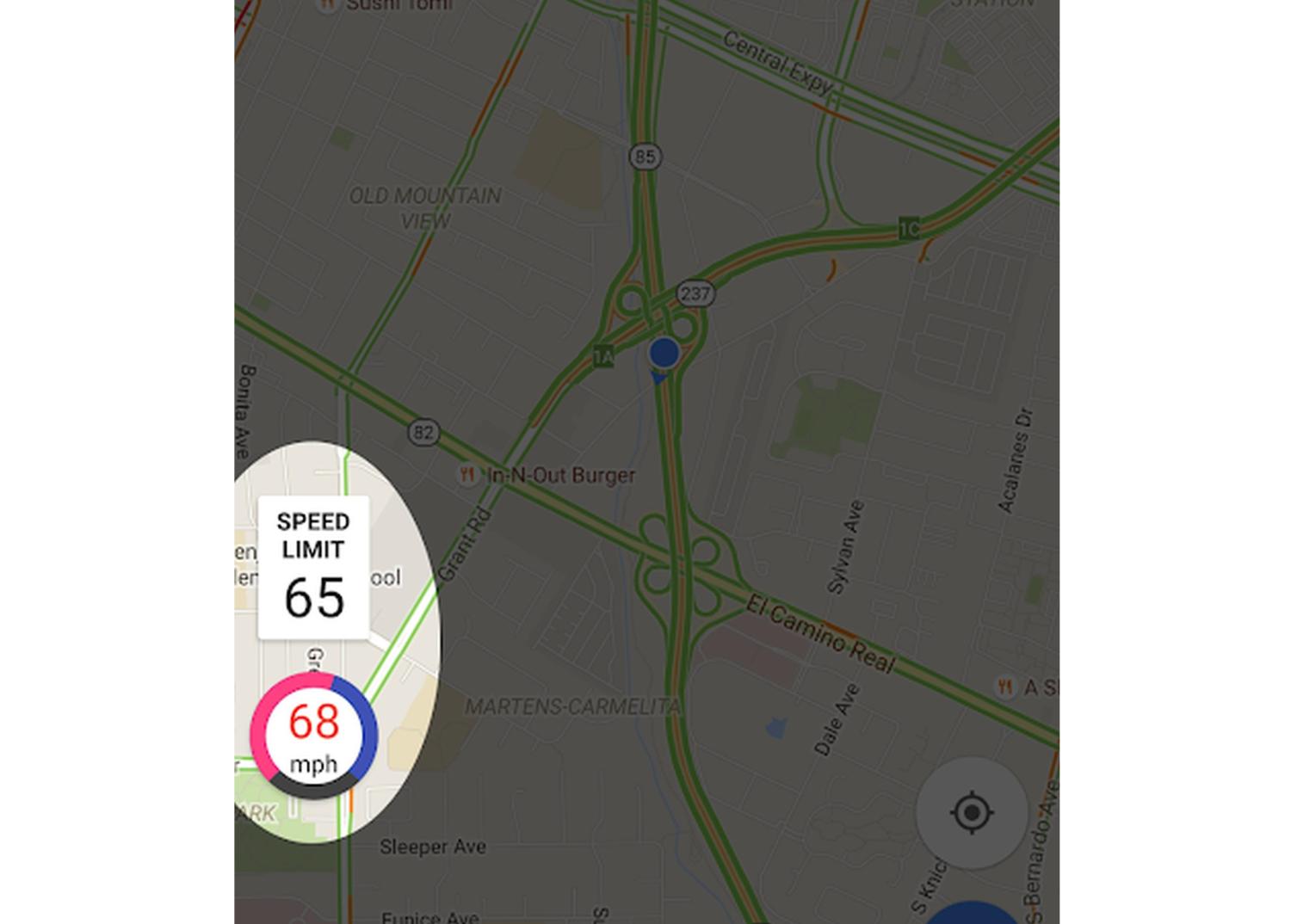
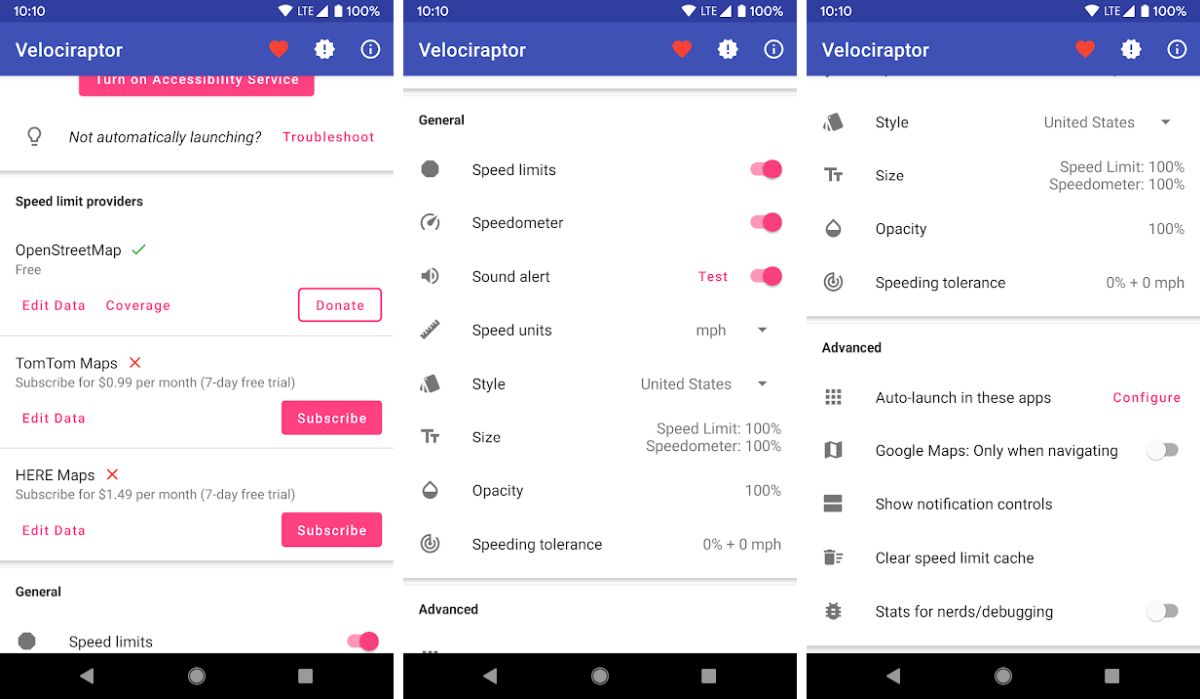






Warum nutzt ihr nicht einfach WAZE?
Ist auch aus dem Hause Google und hat alle beschriebenen Funktionen an Bord.
Ist für die Auto- Navigation das bessere Produkt.
Genau die Funktion, die ich mir seit Jahren standardmäßig für jeden Pkw wünsche. Die Beurteilungen im Play-Store sind allerdings überwiegend extrem negativ…
Ich nutze Waze und Maps im Wechsel. Je nachdem wo ich hinfahre. Bei Maps werden die Spuren angezeigt auf die man drauf muss. Das hat Waze nicht. Daher nutze ich in unbekannten Regionen eher Maps.